Merhaba DLive Kullanıcıları,
Son zamanlarda DLive'ın sosyal medya platformlarında "Yayın açarken şöyle bir sorun yaşıyorum..." tarzında bir çok soru geldiği için böyle bir rehber hazırlama gereksinimi duydum.
Bu rehberde sizlere şunlardan bahsedeceğim;
- DLive'da nasıl canlı olunur?
- OBS'te yayının kurulumu-başlatılması.
- Kaliteli bir yayın için OBS'te yapılması gereken ayarlar ve diğer püf noktalar.
DLive'da nasıl canlı olunur ?
Bu kısımda kafaların karışmaması için olabildiğince basit anlatacağım.
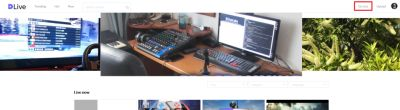
Sağ üst panelde yer alan "Go Live" butonuna tıklayınız...
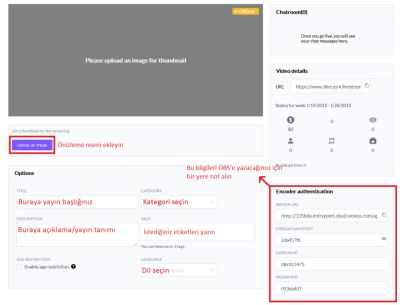
Fotoğrafta kutucukları istediğiniz gibi doldurduktan sonra "Encoder authentication" kısmındaki bilgileri not almayı unutmayın.

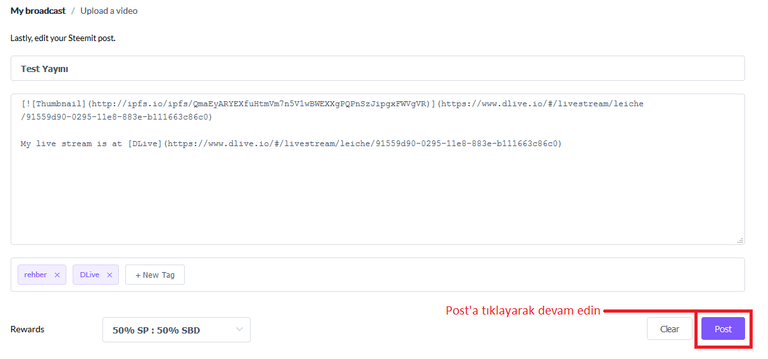
Bu kısım ise, yayınımızın Steemit'te mesaj olarak yayınlanacağı yer. Eklemek istediğiniz bir şey varsa ekleyebilirsiniz, daha sonrasında "Post" butonuna tıklayınız.
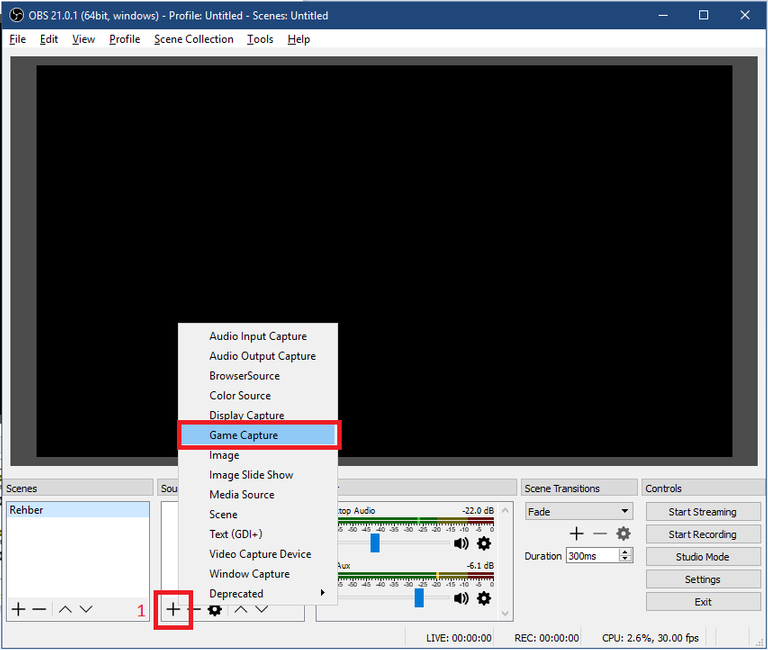
Eğer ilk defa yayın açıyorsanız (veya OBS kullanıyorsanız), oynadığınız oyunun izleyicilere gözükmesi için bir "Game Capture" source'u eklemeniz gerekmektedir. Fotoğrafta belirtilen "+" tuşuna basarak bir "Game Capture" ekleyin.
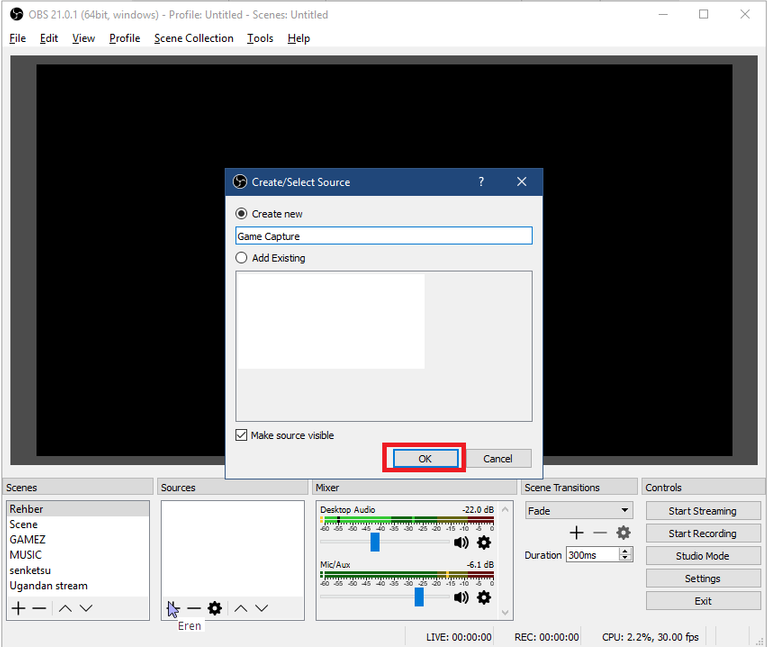
Bu Source'a istediğiniz ismi verebilirsiniz. İsterseniz olduğu gibi de kalabilir.
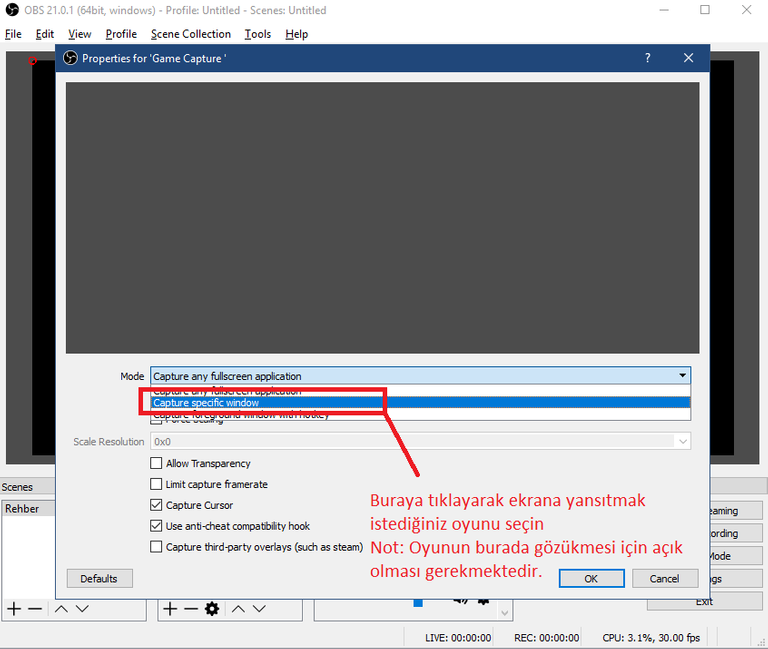
"Mode:" kısmında "Capture specific window"'u seçiniz, altta bir kutucuk daha açılacak, buradan da ekrana yansıtmak istediğiniz oyunu seçeceksiniz (Örn; League of Legends.exe, vb.) Not: Ekrana yansıtmak istediğiniz oyunun/uygulamanın arka planda açık olması gerekmektedir.
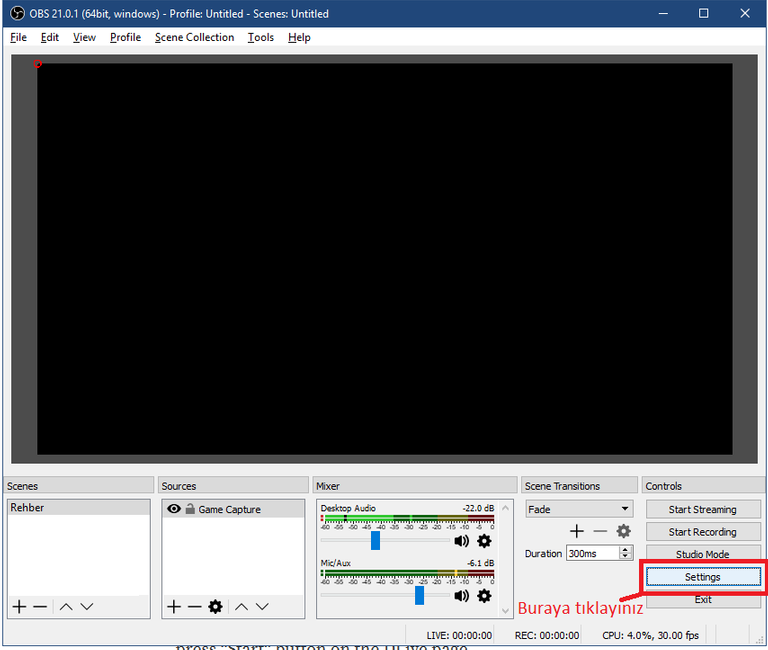
Fotoğrafta belirtilen yerdeki "Settings"'e basınız.
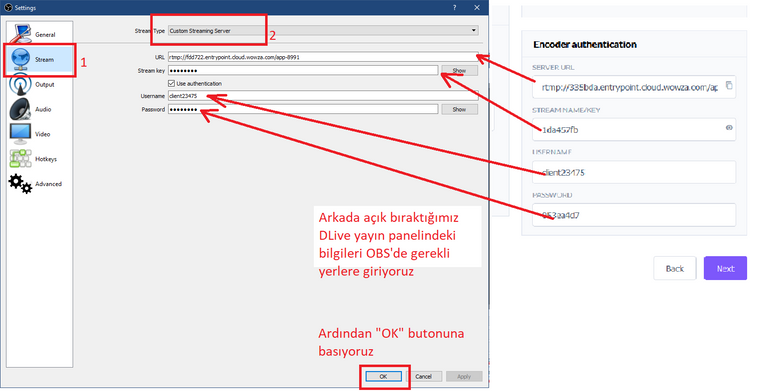
İkinci fotoğraftaki "Daha sonra kullanmak üzere bir yere kaydedin" diye belirttiğim bilgileri benimkine benzer bir şekilde giriniz.
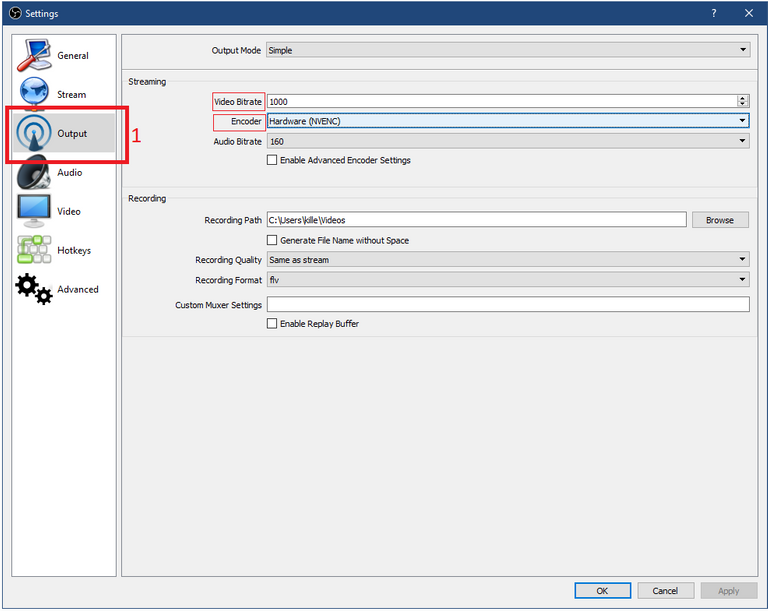
Bu kısımda ise ince ayarları yapacağız;
"Video Bitrate:" Bu kısımda internetinizin "Upload" hızına göre bir değer belirlemeniz gerekiyor. 0.50-1.0Mbit arası ise "700-900" arası, 1.0-2.5Mbit arası ise "1200-1300", 2.5-5.0+Mbit arasıysa da 1600-1900 arası bir Bitrate değeri vermenizi öneririm. Ayrıca Upload hızınız 1.5 Mbit'in altındaysa yayın yapmanızı önermiyorum. Hem oluşacak framedrop'lar yüzünden izleyicilerin seyir zevki olmaz, hem de siz boşa emek harcamış olursunuz.
"Encoder:" Eğer Nvidia chipsetli bir Ekran kartı kullanıyorsanız "NVENC" kullanmanız İşlemciye olan yükü büyük ölçüde azaltacaktır. AMD kullanan arkadaşlar x264 olarak kullanmalıdır.
Dip not: Eğer yayın açtığınızda ping problemleri oluyorsa "Settings->Advanced" kısmından, en alttaki "Enable new networking code" ve "Low latency mode" seçeneklerini işaretleyerek, kaydet'e basınız.
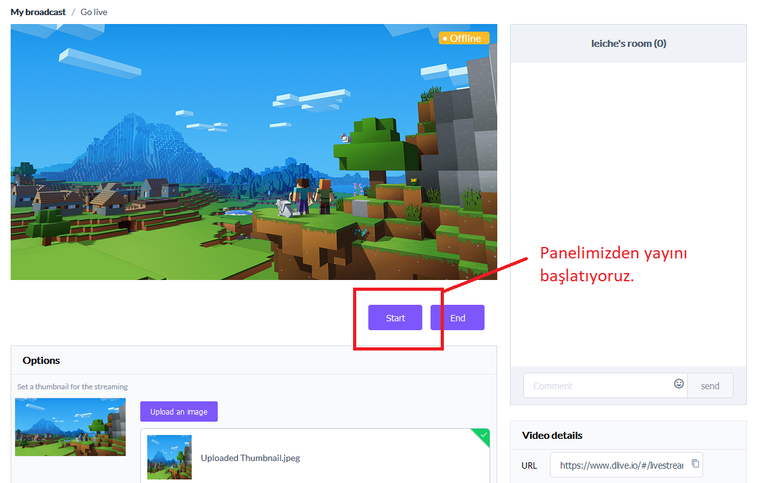
OBS'te bütün ayarları bitirdiğimize göre sitemizin Dashboard'una geri dönerek "Start" butonuyla yayınımızı başlatıyoruz. Bastıktan sonra bir süre beklediğinizde bir bildirim kutucuğu çıkacak, bu bir hata değildir. Türkçesi "OBS'te yayınınızı başlatmayı unutmayınız." demektir.
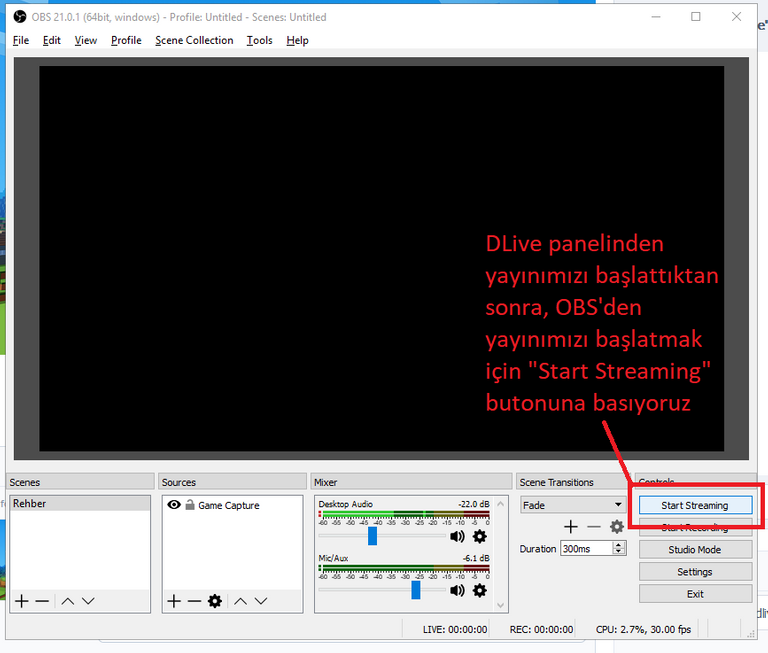
Siteden "Start" tuşuna basarak yayınımızı başlattığımıza göre, şimdi de OBS'ten "Start Streaming"'e basarak yayınımızı başlatıyoruz. Yapmanız gereken bunlardı, eğer takıldığınız bir nokta varsa yorumlarda belirtebilirsiniz.
Dip not: Yayınınızı bitirmek istediğinizde OBS'te "Stop Streaming"'e bastıktan sonra, yine DLive'a girerek oradan da "Stop"'a basmanız gerekemektedir.
** Discord sunucumuza bu link üzerinden bağlanabilirsiniz; https://discord.gg/vnXQBsM [Leiche - DLive Community Helper] **
Good work!✌
Obs siyah ekran sorununu bir türlü çözemedim. Laptoplarda oluyormuş sorun galiba. Çok uğraştım ama ses var görüntü yok. Youtube da birkaç videoda gelişmiş ayarlar kısmından DirectX yerine Opengl nin seçilmesi söyleniyor ama bende de Opengl yok.
Obs nin kendi sitesinde ise nvdia panelden varsayılan grafik işlemcinin seçilmesi ile ilgili ayarlar, onları da denedim yine yapamadım. :(
sorunu hallettin mi
Diğer ekran kartını kapatınca düzeliyor
yayın yaparken canlı yayın kısmından kayboluyor yayınım bunun sebebi nedir ? milletin canlı yayını gözüküyor benimki kayboluyor kendi yayın yaptığım hiç bir gözükmüyor dlive sitesinde yayın açarken 5-10 dakika yayın ismi filan gözüküyor ondan sonra yok.
teşekkurler deneyecegım